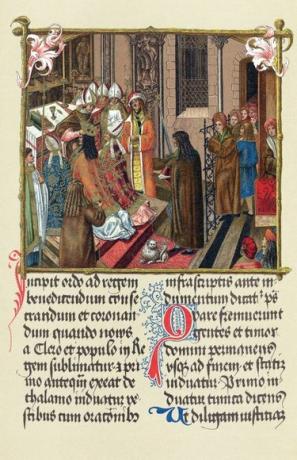
I manoscritti storici elegantemente complessi utilizzano caratteristiche che sono alla base della tipografia moderna.
I paragrafi che iniziano con una prima lettera ingrandita, solitamente maiuscola, dell'altezza di due, tre o più righe di testo, utilizzano una caratteristica di progettazione chiamata capolettera. Questo miglioramento risale ai tempi delle lettere miniate e dei manoscritti riccamente decorati. Come la maggior parte dei software di impaginazione, Adobe InDesign integra questo abbellimento grafico con opzioni che eliminare la fatica di ingrandire una lettera e riposizionarla rispetto al resto del paragrafo.
Passo 1
Attiva lo strumento "Tipo" nella casella degli strumenti di Adobe InDesign. Fare clic e trascinare sulla pagina del documento per creare una cornice di testo.
Video del giorno
Passo 2
Digita, posiziona o incolla il testo desiderato nella cornice di testo attiva. Apri il menu "Modifica" e scegli "Seleziona tutto". Apri il menu "Tipo" e seleziona "Carattere" per visualizzare il pannello Personaggio se non è già aperto. Imposta il carattere tipografico, lo stile, le dimensioni e l'interlinea per il tuo testo.
Passaggio 3
Apri il menu "Tipo" e scegli "Paragrafo" per visualizzare il pannello Paragrafo se non lo hai già visualizzato. Apri il menu a comparsa nell'angolo in alto a destra del pannello e seleziona l'opzione "Capolettera e stili nidificati".
Passaggio 4
Immettere un valore di tre o più nel campo "Linee" nella finestra di dialogo Capilettera e stili nidificati per specificare quante righe di altezza apparirà il capolettera rispetto al resto del testo.
Passaggio 5
Inserisci "1" nel campo "Caratteri" per limitare l'effetto del capolettera alla prima lettera del testo. Fare clic sul pulsante "OK" per applicare il capolettera.
Consiglio
Modella il capolettera per differenziarne l'aspetto dal resto del paragrafo. Stabilisci uno stile di carattere e applicalo al capolettera per impostare parametri tipografici diversi rispetto al resto del paragrafo.
Crea uno stile di paragrafo che includa un capolettera con uno stile di carattere per impostare automaticamente un capolettera su ogni paragrafo a cui applichi lo stile.
L'aumento delle dimensioni di un capolettera nel pannello Carattere può produrre effetti strani.
Avvertimento
Utilizzare i capolettera con parsimonia. Uno per paragrafo su una pagina a più paragrafi può esagerare con l'effetto e sbilanciare la tua composizione. Uno per pagina dà all'effetto la possibilità di lavorare con il tuo design, non contro di esso.




